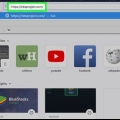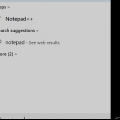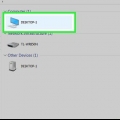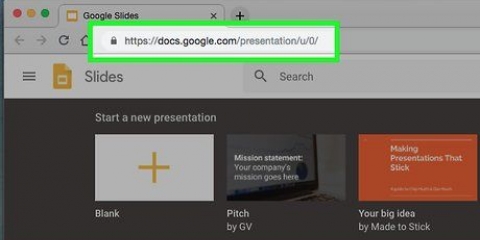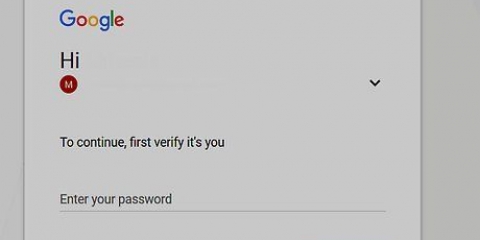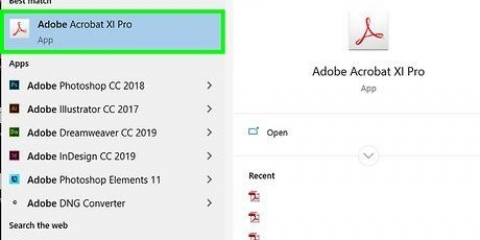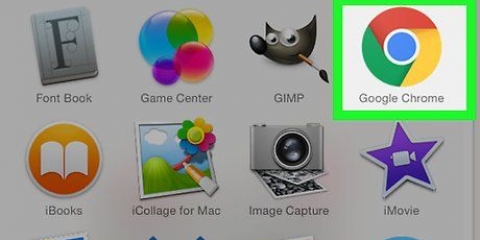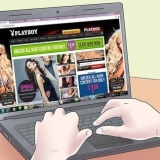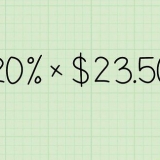Crea un punto interrogativo invertito
Contenuto
¿ Ti chiedi mai come puoi creare rapidamente un punto interrogativo capovolto, o un punto interrogativo capovolto, sul computer o sul tuo telefonino?? ¿Ne hai abbastanza di guardare in alto e copiare il simbolo da qualche altra parte? Se la risposta è sì, allora questo articolo ti aiuterà molto. Che tu voglia scrivere qualcosa in spagnolo su un computer, sul tuo cellulare o su un tablet, qui abbiamo la soluzione per tutto ciò di cui hai bisogno nel campo dei punti interrogativi invertiti.
Passi
Metodo 1 di 4: su un computer che esegue Windows

1. Apri il menu di avvio
. Fare clic sul logo di Windows in basso a destra dello schermo. 
2. genere personaggi speciali. In questo modo il tuo computer cercherà automaticamente la finestra con i caratteri speciali.

3. clicca suPersonaggi speciali. È l`icona a forma di piramide nella parte superiore della schermata Home. Se tutto va bene, apparirà una sorta di tastiera con caratteri speciali.

4. Controlla il campo "Vista avanzata". Troverai questo campo nell`angolo inferiore sinistro della finestra dei caratteri speciali. Di seguito potrai vedere alcune opzioni aggiuntive.

5. Fare clic sul campo di testo "Cerca". Questo può essere trovato nella parte inferiore dello schermo.

6. Digita nel campo seguente punto interrogativo invertito in. Assicurati di scriverlo correttamente.

7. clicca suCercare. Troverai questa opzione a destra del campo di testo. In questo modo apparirà l`icona del punto interrogativo invertito.

8. clicca susesso. Dovrebbe essere l`unico simbolo sulla mappa, quindi lo vedrai nell`angolo in alto a sinistra dello schermo.

9. clicca suSelezione e quindi fare clic su Copia. Entrambe le opzioni si trovano nella parte inferiore destra della finestra. In questo modo viene copiato il punto interrogativo invertito.

10. Vai al punto in cui vuoi stampare il punto interrogativo invertito. Apri un documento o fai clic su un campo di testo (ad esempio il campo del tuo aggiornamento di stato in Facebook) e posiziona il cursore lì.

11. Incolla il punto interrogativo invertito in quel punto. Fai apparire il punto interrogativo nel documento o nel campo di testo premendo contemporaneamente i tasti Ctrl+V spingere. Oppure fare clic con il pulsante destro del mouse nel documento o nel campo di testo, quindi fare clic Attaccarsi nel menu a tendina che vedrai poi.

12. Usa una combinazione di tasti di scelta rapida. Tieni le chiavi alt+Ctrl+⇧ Sposta e premi contemporaneamente ?. Ad esempio, un punto interrogativo capovolto apparirà nel punto scelto nel testo.
Quando usi la combinazione di tasti di scelta rapida, assicurati sempre di stare attento ⇧ Maiusc premere dopo di te alt e Ctrl premuto.
Metodo 2 di 4: su un Mac

1. Vai dove vuoi il punto interrogativo. Apri l`app, il documento o il sito Web in cui desideri stampare il punto interrogativo invertito. Quindi fare clic sul campo di testo o sul punto in cui dovrebbe trovarsi il punto interrogativo.

2. clicca suModificare. Troverai questa opzione in alto a sinistra dello schermo. Vedrai quindi un menu a discesa.

3. clicca suemoji & Simboli. Questa opzione si trova nella parte inferiore del menu a discesa Processare. Si aprirà quindi la finestra dei caratteri speciali.

4. Fare clic sull`icona "Ingrandire". È un`icona a forma di scatola nell`angolo in alto a destra della finestra dei caratteri speciali.

5. clicca suSegni di punteggiatura. Troverai questa scheda in basso a sinistra della finestra.

6. Fare doppio clic susesso. Troverai questa opzione nella parte superiore della schermata dei caratteri speciali. Come digitare il punto interrogativo invertito nel campo di testo scelto.

7. Usa la combinazione di tasti di scelta rapida. Gli amori ⌥Opzione+⇧Cambio e tocca ? posizionando il cursore nel campo di testo in cui è necessario il punto interrogativo invertito.
Se tieni premuti tutti e tre i tasti contemporaneamente, non otterrai un punto interrogativo ma un carattere di divisione.
Metodo 3 di 4: su iPhone o iPad

1. Vai dove vuoi digitare il punto interrogativo. Apri l`app in cui desideri inserire il punto interrogativo e tocca il campo di testo in cui desideri utilizzare il punto interrogativo per visualizzare la tastiera.

2. Tocca123. Questo tasto si trova nella parte inferiore sinistra della tastiera. In questo modo, invece di mostrare lettere, numeri e i caratteri più comunemente usati.

3. Cerca il punto interrogativo. È nella fila di chiavi in basso.

4. Tocca? e tieni la chiave. Qualche istante dopo, apparirà un menu a discesa con un punto interrogativo invertito.
Non premere troppo forte il tasto, altrimenti attiverai la funzione 3D Touch, al posto del menù con i tasti alternativi.

5. Scorri verso l`alto per vederlosesso selezionare. Seleziona il punto interrogativo invertito passandoci sopra il dito. Non togliere il dito dallo schermo.

6. Ora togli il dito dallo schermo. Ora dovresti vedere il punto interrogativo invertito nel campo di testo precedentemente selezionato.
Metodo 4 di 4: su un telefono Android

1. Vai dove vuoi il punto interrogativo. Apri l`app in cui desideri utilizzare il punto interrogativo e tocca il campo di testo appropriato per visualizzare la tastiera.

2. Tocca?123 o acceso ?1☺. Puoi trovare questi tasti nella parte inferiore sinistra della tastiera. In questo modo puoi vedere i numeri e i caratteri.

3. Guarda dove si trova l`icona del punto interrogativo. Di solito è nella seconda riga di caratteri, sopra la riga con la barra spaziatrice.

4. Mantieni il? premuto un po` più a lungo. Apparirà quindi un menu a tendina.

5. Selezionaresesso nel menu a tendina. Seleziona il punto interrogativo invertito facendo scorrere il dito verso l`alto.

6. Togli il dito dallo schermo. Ora dovresti vedere il punto interrogativo invertito nel campo di testo che hai selezionato in precedenza.
Articoli sull'argomento "Crea un punto interrogativo invertito"
Condividi sui social network:
Popolare